金山文档APP文件如何制作表格_手机金山文档word插入外部相册图片方法
php小编鱼仔为您介绍金山文档APP文件制作表格和手机金山文档word插入外部相册图片方法。金山文档APP是一款功能强大的办公软件,通过简单的操作,用户可以轻松创建表格和插入外部相册图片,提高工作效率。本文将详细介绍如何在金山文档APP中制作表格和插入外部相册图片,让您更好地利用这款工具进行办公和学习。
金山文档APP文件如何制作表格
1,首先我们在手机上进入金山文档安卓APP,在首页点击需要插入表格的word文档。
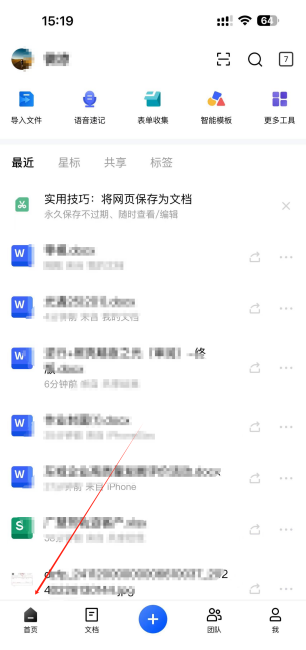
2,打开word文件之后,用手指双击画面内容就会进入到编辑模式,此时下方就会出现工具栏,有字体、对齐方式、插件、键盘等工具栏,如下图所示。
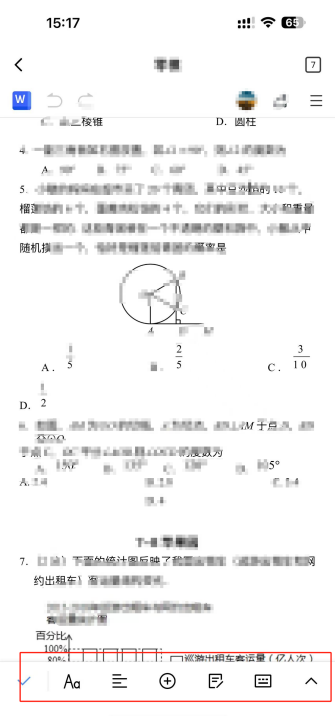
3,我们根据箭头的指引,点击下方工具栏的加号标志,就会出现添加图片,插入表格等功能,此时点击插入表格这个选项。
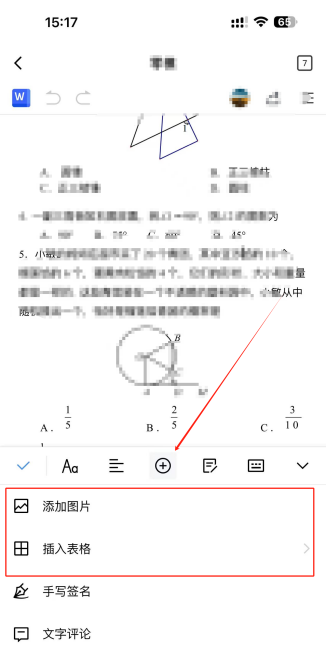
4,点击插入表格功能,在手机界面的下方就会出现设置表格列数和行数的选项,我们以三列三行为例,点击红方框右上角的“确认”按钮,就将一个三列三行的表格成功插入到文档中了,你学会了吗。
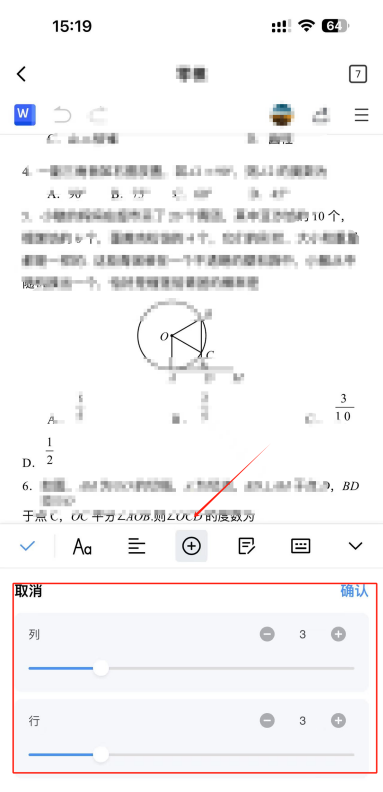
手机金山文档word插入外部相册图片方法
1,想要在手机上将word文档中插入外部的图片方法也同样很简单,参考上图的步骤。
2,点击加号以后,点击添加图片功能,就可以把手机设备中系统相册中的图片自定义插入到word文档中了,还等什么,快去试一试吧。
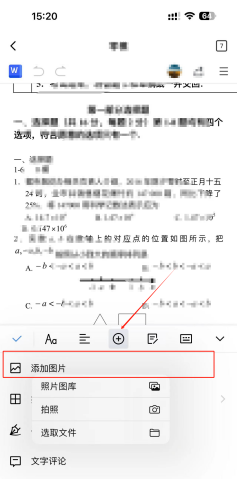
以上是金山文档APP文件如何制作表格_手机金山文档word插入外部相册图片方法的详细内容。更多信息请关注PHP中文网其他相关文章!

热AI工具

Undresser.AI Undress
人工智能驱动的应用程序,用于创建逼真的裸体照片

AI Clothes Remover
用于从照片中去除衣服的在线人工智能工具。

Undress AI Tool
免费脱衣服图片

Clothoff.io
AI脱衣机

AI Hentai Generator
免费生成ai无尽的。

热门文章

热工具

记事本++7.3.1
好用且免费的代码编辑器

SublimeText3汉化版
中文版,非常好用

禅工作室 13.0.1
功能强大的PHP集成开发环境

Dreamweaver CS6
视觉化网页开发工具

SublimeText3 Mac版
神级代码编辑软件(SublimeText3)

热门话题
 金山文档APP文件如何制作表格_手机金山文档word插入外部相册图片方法
Feb 28, 2024 pm 03:28 PM
金山文档APP文件如何制作表格_手机金山文档word插入外部相册图片方法
Feb 28, 2024 pm 03:28 PM
步入职场的小伙伴应该都使用过金山文档,这款软件有电脑版本和手机版本,在金山文档的手机版本中,该如何在word文档中制作或插入表格呢,在办公过程中,我们经常会遇到word文件需要插入外部图片或者表格的情况,很多新手小白不太了解方法,其实使用金山文档就可以快速的帮我们实现表格和图片的插入,只要在手机页面中找到相应的选项就可以进行操作,下面和小编一起学习吧。金山文档APP文件如何制作表格1,首先我们在手机上进入金山文档安卓APP,在首页点击需要插入表格的word文档。 2,打开word文件之后,用手指
 金山文档和wps什么关系
Mar 02, 2023 am 11:53 AM
金山文档和wps什么关系
Mar 02, 2023 am 11:53 AM
金山文档和wps都是属于金山办公软件股份有限公司的产品。WPS Office是由金山软件公司自主研发的一款办公软件套装,可以实现办公软件最常用的文字、表格、演示,PDF阅读等多种功能。而金山文档是由珠海金山软件司发布的一款可多人实时协作编辑的文档创作工具软件。金山文档和WPS office的账号和数据是互通的,且支持一键跳转;金山文档主打云端轻办公,适用云端存储及多人协作。
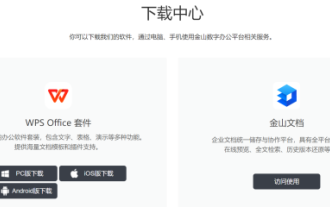 金山文档app和WPS是什么关系_WPS和金山文档的使用区别优势有哪些
Feb 29, 2024 pm 07:22 PM
金山文档app和WPS是什么关系_WPS和金山文档的使用区别优势有哪些
Feb 29, 2024 pm 07:22 PM
如今金山文档的使用覆盖率在市场上占比较大,同时身边很多小伙伴也在使用WPS,那么金山文档和WPS到底是什么关系呢,两者其实都是金山办公软件推出的产品,在使用习惯和文件处理类型上有少许的区别。下面就给大家带来关于WPS和金山文档的使用区别以及各自的使用优势,如果还不太了解的小伙伴,一定要认真往下阅读,相信可以给你带来很大的帮助。 金山文档app和WPS是什么关系1,首先大家要明确金山文档和WPS的电脑版手机版都是由金山办公软件有限公司推出的,是针对于国人办公的一套全面办公软件,WPS最常见的功能就
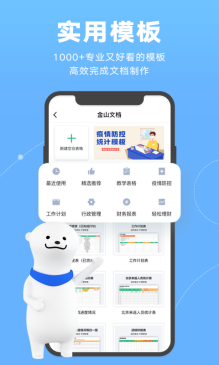 金山文档安卓版打开文件失败原因_如何解决金山文档app打不开文件问题
Feb 28, 2024 pm 01:55 PM
金山文档安卓版打开文件失败原因_如何解决金山文档app打不开文件问题
Feb 28, 2024 pm 01:55 PM
金山文档是现在非常火热的一款文档编辑软件,在使用过程中有很多的人会遇到打开文件失败或者手机屏幕黑屏,软件闪退的情况,那么这到底是什么原因导致的呢,该如何解决这种打不开文件的问题呢,今天小编就带大家一同探索金山文档的安卓版为何打开文件会失败,想要解决这种问题,就要从手机内存、版本兼容性和网络问题入手,逐一解决,下面就一起来看看吧。金山文档安卓版打开文件失败原因一,设备与APP版本兼容性安卓手机上的金山文档软件会根据手机型号推出适配的版本,防止出现bug,但是这种兼容性偶尔会出现问题,比如手机设备的
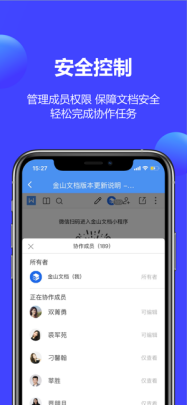 金山文档会员与超级会员区别_开通金山文档会员和超级会员哪个合适
Feb 27, 2024 pm 05:46 PM
金山文档会员与超级会员区别_开通金山文档会员和超级会员哪个合适
Feb 27, 2024 pm 05:46 PM
金山文档作为一款下载量非常高的办公软件,有众多的职场人士都在使用这款软件,金山文档也为大家提供了会员版本,开通会员和超级会员可以获得更多的办公权益,提高我们的工作效率,减少了工作时间,那么两种会员到底有哪些区别呢,其实主要是在功能和服务上,比如说超级会员就有更多的功能和服务,如云空间的扩容,免费试用和无广告等等,金山文档的基础会员只能够享受基础的会员服务,下面就给大家带来详细介绍,告诉你开通哪一种会员比较合适。金山文档会员与超级会员区别1、更新版本在使用金山文档的过程中,超级会员可以享受最快的速
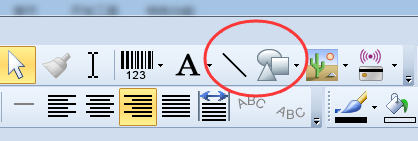 BarTender怎样制作表格-BarTender制作表格的方法
Mar 04, 2024 pm 09:30 PM
BarTender怎样制作表格-BarTender制作表格的方法
Mar 04, 2024 pm 09:30 PM
很多的用户都在使用BarTender软件,不过你们晓得BarTender怎样制作表格吗?下文小编就为你们带来了BarTender制作表格的方法,让我们一起来下文看看吧。1、表格无非就是数条直线拼接而成,所以在BarTender中,我们可以利用线条和形状工具来绘制表格;通常在处理简单的表格时,我们会采用这种方法。将矩形作为BarTender表格的外框,然后添加必要的水平和垂直线条,就可以得到以下效果:3、另外一种方法则是可以在Excel表格中事先制作好需要的营养成分表之类的表,然后直接复制表格粘贴
 word文档怎么制作表格
Mar 18, 2024 pm 02:09 PM
word文档怎么制作表格
Mar 18, 2024 pm 02:09 PM
制作教程:1、打开Microsoft Word,创建一个新的文档或打开现有的文档;2、将光标移动到你想要插入表格的位置;3、在Word菜单栏中,找到“插入”选项卡并点击;4、点击“表格”按钮,点击它会弹出一个表格网格;5、将鼠标悬停在表格网格上,根据需要的行数和列数,选择所需的网格大小,点击鼠标左键即可插入表格即可。
 怎么用wps制作表格-用wps制作表格的方法
Mar 04, 2024 pm 11:01 PM
怎么用wps制作表格-用wps制作表格的方法
Mar 04, 2024 pm 11:01 PM
有很多朋友还不知道怎么用wps制作表格,所以下面小编就讲解了用wps制作表格的方法,有需要的小伙伴赶紧来看一下吧,相信对大家一定会有所帮助哦。第一步:打开wps软件,点击顶部的“表格”,再点击“新建空白文档”(如图所示)。第二步:打开wps表格,选中10行6列的单元格示例,点击工具栏中的“田”字图标,为单元格添加边框线(如下图所示)。第三步:选中第一行,使用合并句中,在输入一个总结性的词即可(如图所示)。第四步:在其他空白单元格输入数据即,一个简单的wps表格就做出来了(如图所示)。上面就是小编






